PPT背景图怎么设置?我们在生活中经常会用到PPT,一个精美的PPT可以给人留下深刻的印象。那么PPT中最为突出的就是PP背景图,但是我发现有很多人还不会设置PPT背景图。还在用最初的纯白背景。那么今天就分享这三个PPT背景图设置的方法,3招教你轻松搞定哦。

一、设置背景格式
操作步骤:
1、在开始界面中选中一张幻灯片,然后鼠标右击,点击其中的“设置背景格式”就可以了。
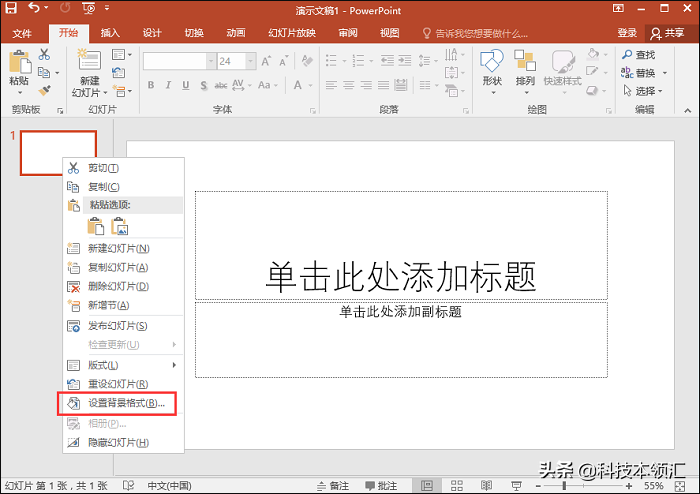
2、接着在“填充”中选择“图片或纹理填充”,然后选择插入图片来源为“文件”,最后点击全部应用就可以了。
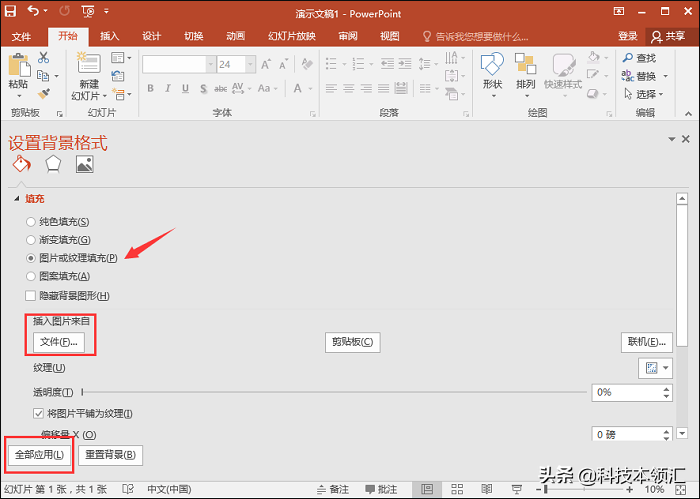
3、然后点击“艺术效果”对效果图进行选择,最后点击“全部应用”就可以了。
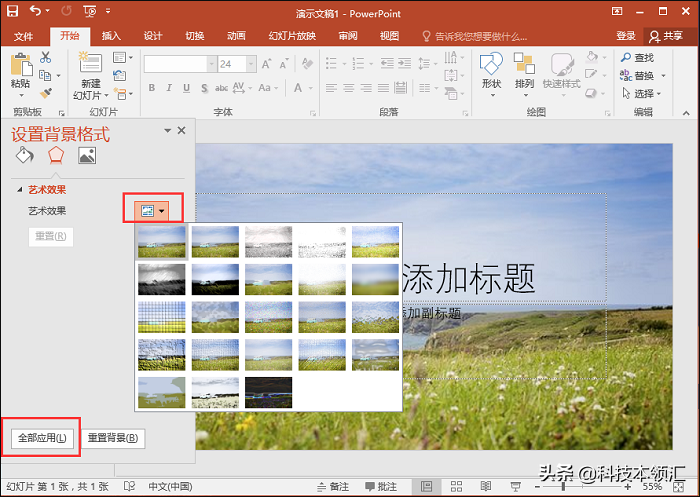
二、WPS编辑
操作步骤:
在开始页面中选中一个幻灯片右击选中“背景”,然后在对象属性栏里选择“图片或纹理填充”选择图片,然后点击“全部应用”就可以了。
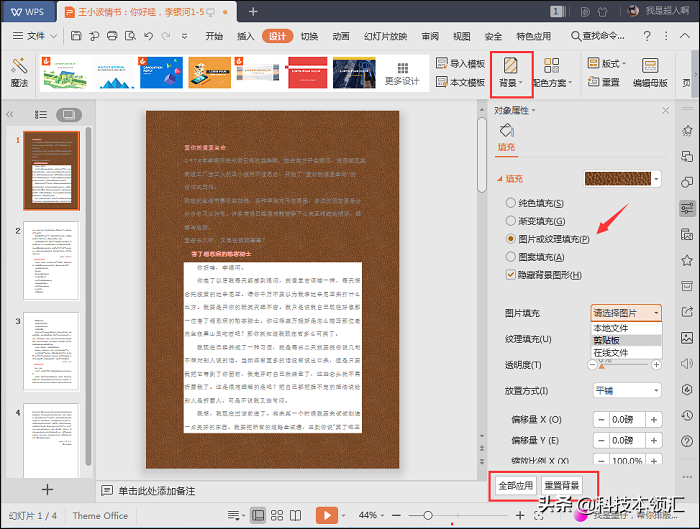
三、直接插入图片
操作步骤:
在插入界面中选中一个幻灯片,然后点击“图片”选中背景图片,将图片调整至幻灯片大小,然后在右边栏里“Ctrl +C”复制背景图点击下方空白处“Ctrl +V”粘贴背景图就可以了。
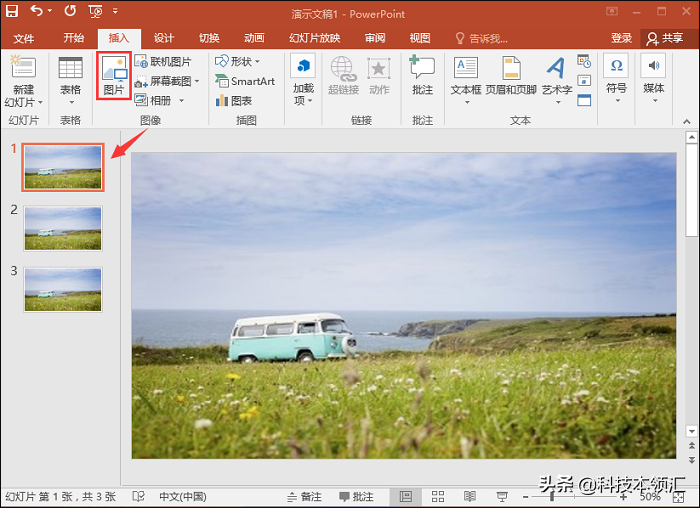
总结:这些PPT背景图设置的方法你们都学会了吗?第一种方法内容比较全面可以设置背景图效果,而且不满意可以直接重置背景;第二种方法也可以重置背景,但是不能对背景图片效果进行修改选择;第三种方法可以实现多个背景图的而设置,但是不能直接重置,也不能设置背景图片效果。大家可以根据自己的需要来选择。















